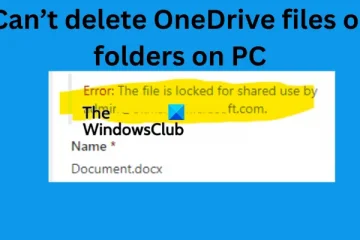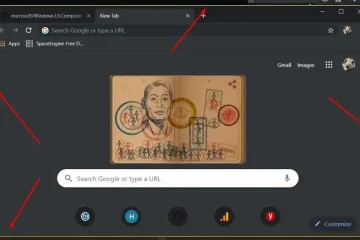Microsoft Windows 11 là hệ điều hành mới nhất của Microsoft và đã được người dùng trên toàn thế giới sử dụng rộng rãi. Tuy nhiên, người dùng đã báo cáo nhiều sự cố khác nhau sau khi cài đặt bản cập nhật KB5026446. Windows 11 đã đẩy KB5026446 vào tháng trước, chứa bản cập nhật cấu hình để chuyển sang Windows 11 Moment 3. Nhưng có nhiều lỗi đi kèm với các tính năng mới. Chúng ta hãy xem xét các sự cố mà người dùng gặp phải với bản cập nhật này và (các) giải pháp khả thi.
Bản cập nhật Windows 11 KB5026446 là gì?
Bản cập nhật KB5026446 là bản cập nhật tích lũy dành cho Windows 11 phiên bản 22H2. Nó được phát hành vào ngày 24 tháng 5 năm 2023 và giải quyết sự cố ảnh hưởng đến Khối tin nhắn máy chủ (SMB). Bản cập nhật cũng giải quyết sự cố gửi thông báo hết hạn mật khẩu không mong muốn cho người dùng. Điều này xảy ra khi bạn thiết lập một tài khoản để sử dụng “Thẻ thông minh là bắt buộc để đăng nhập tương tác” và đặt “Bật cuộn các bí mật NTLM sắp hết hạn.
Các sự cố sau khi cài đặt bản cập nhật Windows 11 KB5026446
Người dùng đã báo cáo nhiều sự cố khác nhau sau khi cài đặt bản cập nhật KB5026446. Một số vấn đề bao gồm:
1. Lỗi cài đặt
Người dùng đã báo cáo rằng bản cập nhật KB5026446 không cài đặt được và họ nhận được thông báo lỗi như 0x800f081f. Thông báo lỗi này cho biết rằng bản cập nhật không cài đặt được do sự cố với dịch vụ Windows Update.
2. Không đủ tài nguyên bộ nhớ
Người dùng đã báo cáo rằng họ không thể truy cập thư mục dùng chung SMB sau khi cài đặt bản cập nhật KB5026446. Thông báo lỗi mà họ nhận được là “Không đủ tài nguyên bộ nhớ” hoặc “Không đủ tài nguyên hệ thống”.
3. Các gói cung cấp không hoạt động
Quản trị viên CNTT đã báo cáo rằng các gói cung cấp trên Windows 11 phiên bản 22H2 có thể không hoạt động như mong đợi. Windows có thể chỉ được định cấu hình một phần và Trải nghiệm dùng ngay có thể không hoạt động.
4. Ứng dụng Windows Remote Desktop không phản hồi
Sau khi cài đặt Windows 11 phiên bản 22H2, ứng dụng Windows Remote Desktop có thể ngừng phản hồi khi kết nối qua cổng Remote Desktop hoặc Remote Desktop Connection Broker.
5. Lỗi trong Microsoft Store và Game Pass
Một số người dùng báo cáo rằng bản cập nhật gây ra lỗi trong Microsoft Store và Game Pass. Những người khác cho rằng sau khi cài đặt KB5026446, không thể chơi các trò chơi Xbox Game Pass.
6. Ngăn ứng dụng mở
Nhiều người trên Trung tâm phản hồi đã tuyên bố rằng bản cập nhật, trong trường hợp xấu nhất, sẽ trực tiếp ngăn ứng dụng mở và khiến hệ thống bị treo. Một người dùng đã báo cáo sự cố nghiêm trọng khi thiết bị của anh ấy chuyển sang chế độ ngủ sau khi cập nhật. Do đó, máy tính sẽ không khởi động lại.
7. Màn hình không khởi động được sau khi vào chế độ ngủ
Một số người dùng cũng cho biết sau khi cài đặt bản cập nhật trên, khi máy vào chế độ ngủ thì không khởi động lại được. Màn hình không sáng, đèn đỏ bên cạnh máy ảnh sẽ nháy đỏ và sau đó máy tính khởi động lại đột ngột.
8. Điều khiển quạt kém
Người dùng cũng báo cáo rằng sau khi cài đặt bản cập nhật, “điều khiển quạt không hoạt động và tốc độ quạt của máy tính xách tay liên tục ở mức 100% và không thể điều chỉnh được – bằng cách sử dụng phím chuyển đổi hiệu suất cũng như bằng cách sử dụng ứng dụng ASUS”.
Tin tức trong tuần của Gizchina
9. Các sự cố khác
Ngoài ra, một số thiết bị gặp sự cố phần cứng, chẳng hạn như bàn phím và chuột không phản hồi, bàn phím ngoài tự động ngắt kết nối, v.v.
Giải pháp cho sự cố
h3>
1. Lỗi cài đặt
Để khắc phục lỗi cài đặt, bạn có thể thử các giải pháp sau:
Chạy Trình khắc phục sự cố Windows Update. Chạy công cụ DISM. Chạy công cụ SFC. Tạm thời gỡ cài đặt phần mềm chống vi-rút hoặc bảo mật của bên thứ ba.
2. Không đủ tài nguyên bộ nhớ
Để khắc phục lỗi “Không đủ tài nguyên bộ nhớ” hoặc “Không đủ tài nguyên hệ thống”, bạn có thể thử các giải pháp sau:
Tăng dung lượng bộ nhớ khả dụng cho hệ thống. Vô hiệu hóa ký SMB.
3. Gói cung cấp không hoạt động
Để khắc phục sự cố gói cung cấp không hoạt động, bạn có thể thử các giải pháp sau:
Sử dụng phiên bản mới nhất của Trình thiết kế cấu hình Windows. Sử dụng phiên bản mới nhất của Windows Assessment and Deployment Kit.
4. Ứng dụng Máy tính Từ xa Windows không phản hồi
Để khắc phục sự cố ứng dụng Máy tính Từ xa Windows không phản hồi, bạn có thể thử các giải pháp sau:
Sử dụng phiên bản mới nhất của ứng dụng Máy tính Từ xa. Sử dụng phiên bản mới nhất của Remote Desktop Gateway.
5. Lỗi trong Microsoft Store và Game Pass
Để khắc phục sự cố này, người dùng chỉ cần gỡ cài đặt bản cập nhật.
6. Ngăn ứng dụng mở
Để khắc phục sự cố này, người dùng chỉ cần gỡ cài đặt bản cập nhật.
Mở Cài đặt và đi tới Windows Update. Mở Lịch sử và chọn Gỡ cài đặt bản cập nhật. Định vị bản cập nhật KB cụ thể đã được cài đặt và nhấp vào Gỡ cài đặt. Khởi động lại thiết bị của bạn.
Khắc phục sự cố
Nếu bạn cần khắc phục sự cố với Microsoft Win11 sau khi cài đặt bản cập nhật KB5026446, đây là một số bước
Chạy Trình khắc phục sự cố Windows Update: Nhấp vào Bắt đầu, sau đó chọn Cài đặt > Cập nhật & Bảo mật > Khắc phục sự cố > Windows Update > Chạy trình khắc phục sự cố. Chạy công cụ DISM: Mở Command Prompt với tư cách quản trị viên và nhập lệnh sau: DISM/Online/Cleanup-Image/RestoreHealth. Chạy công cụ SFC: Mở Command Prompt với tư cách quản trị viên và nhập lệnh sau: sfc/scannow.
Lời cuối
Bản cập nhật KB5026446 dành cho Windows 11 phiên bản 22H2 đã gây ra nhiều sự cố cho người dùng. Nếu bất kỳ người dùng nào đang gặp phải sự cố, không cần phải lo lắng, có các bước đơn giản có thể khắc phục sự cố. Các giải pháp cho những sự cố này được nêu trong bài viết này và người dùng có thể làm theo các bước để khắc phục chúng. Nếu vẫn gặp sự cố sau khi thử các giải pháp, bạn có thể liên hệ với bộ phận hỗ trợ của Microsoft để được hỗ trợ thêm.
Nguồn/VIA: